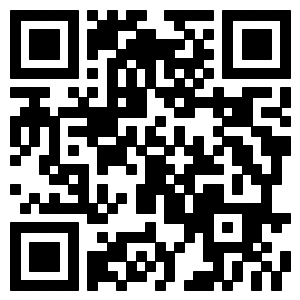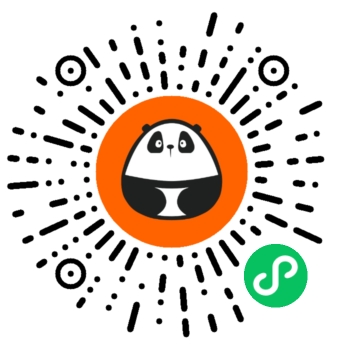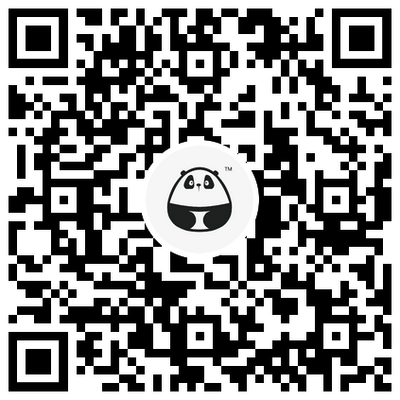- 0
- 0
- 0
分享
- GA教育 | VVVV入门教程第二讲:Node节点
-
原创 2020-05-27
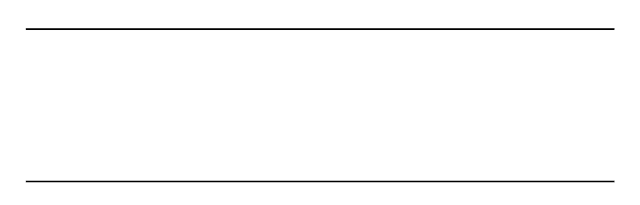

GA教育是GeeksArt推出的一个全新栏目,每期我们会分享一些新媒体创作技术相关的内容,包括VVVV、TouchDesigner和Resolume等,给你提供一个学习新媒体艺术创作的平台。
本期GA教育,我们将分享VVVV入门教程第二讲:Node节点。
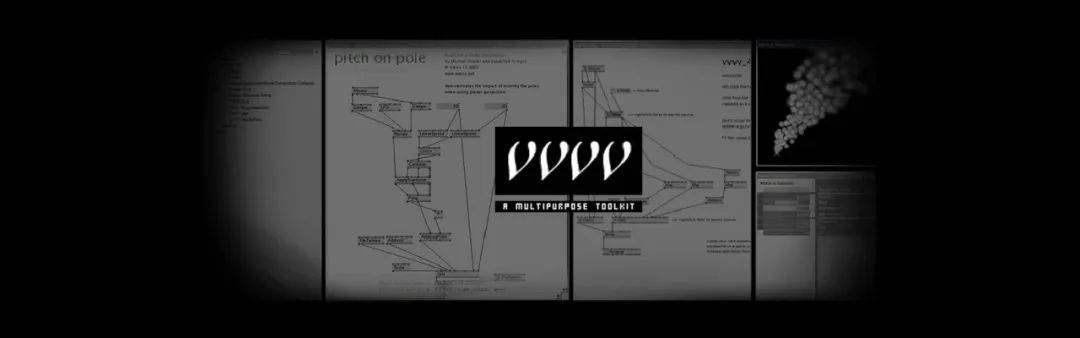
VVVV,图片来源于MANA官网。
#01
VVVV入门教程
第二讲:Node节点
▽
《VVVV入门教程第一讲:基础介绍及软件安装》By TonyMark。
关注公众号,回复“VVVV第二讲课件”,获取本节代码、高清教程及案例视频。
#02
图文讲解
图文讲解为部分功能讲解,完整细节请观看视频教程。
01.介绍4V界面、项目框架
▽
首先启动VVVV编程软件,将会出现一个干净整洁的空白操作界面。
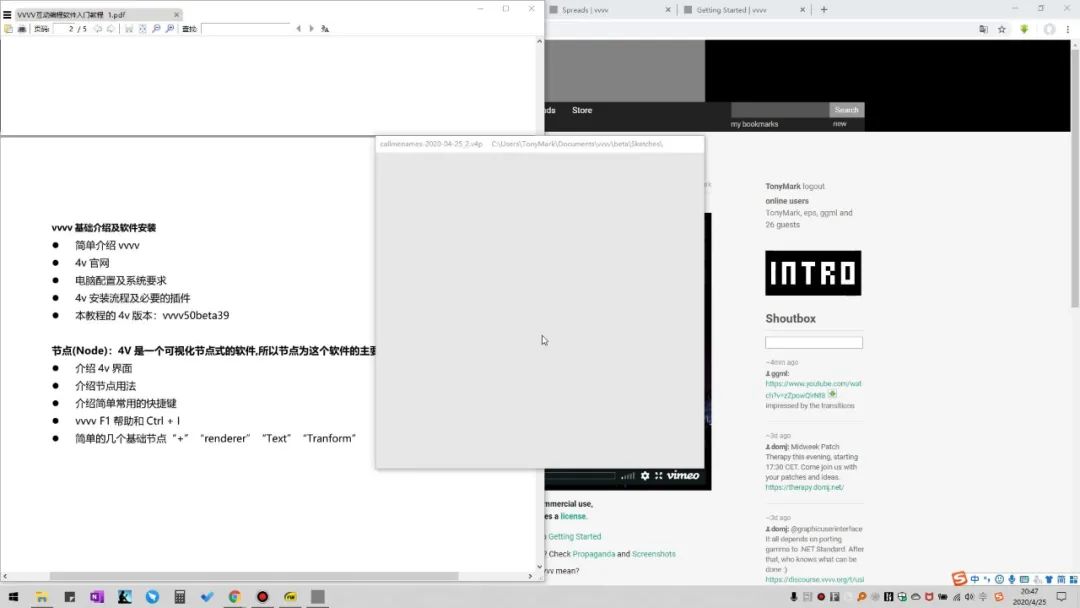
VVVV软件界面,图片来源于GeeksArt。
软件界面的顶部会显示文件的所在位置。
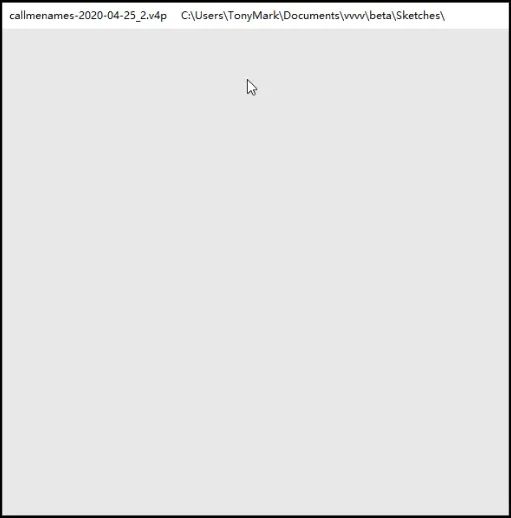
VVVV软件界面,图片来源于VVVV官网。
之后我们需要搭建一个项目框架,便于后续学习。
此处以第二讲教程为例,在VVVV文件夹下先创建节点(Node)文件夹,然后再该文件夹下创建Assets和SubPatches文件夹。
Assets文件夹用于存放图片和视频素材;SubPatches文件夹用于存放补丁模块。
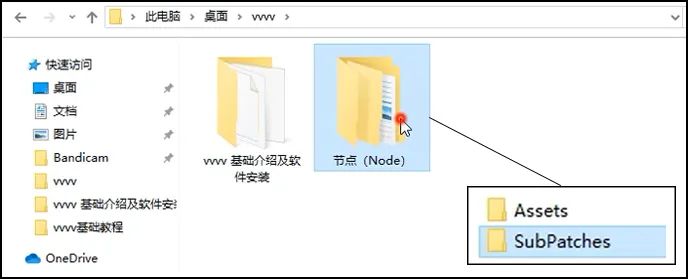
新建Assets和SubPatches文件夹,图片来源于GeeksArt。
在空白界面里单击鼠标中间键(滚轮),选择Save As将文件保存到节点(Node)文件夹下,这样我们整体的项目框架就搭建完成了。
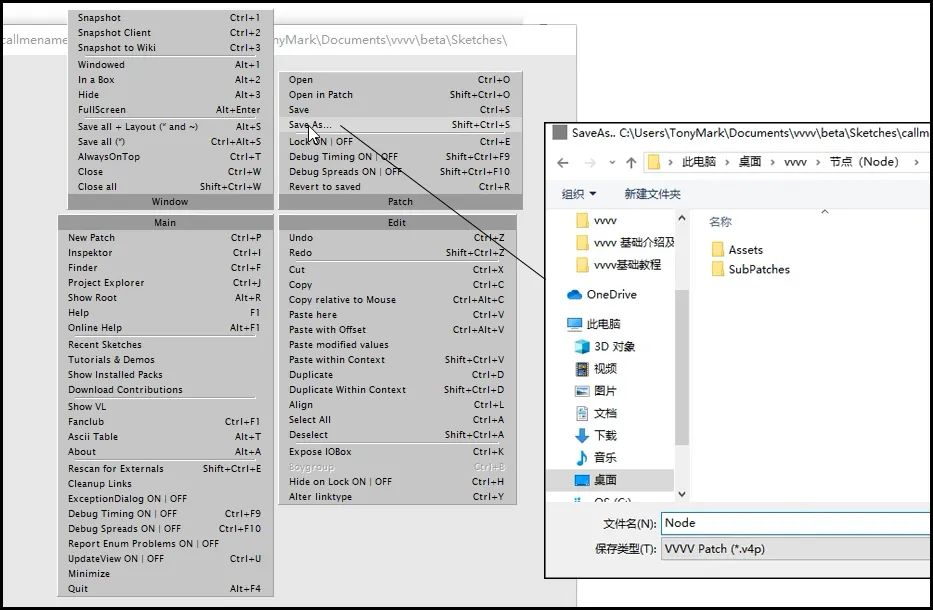
文件另存到节点(Node)文件夹,图片来源于GeeksArt。
02.添加节点
▽
对于VVVV来说,节点即是代码。当我们的鼠标左键在界面双击时,就可以选择、添加节点。输入Render节点显示窗口。
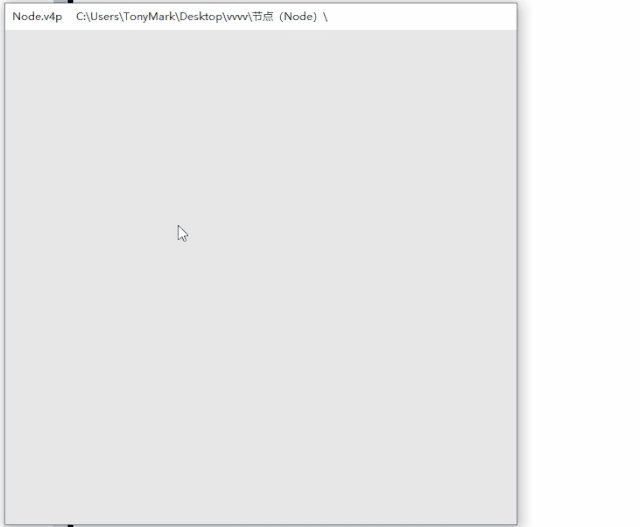
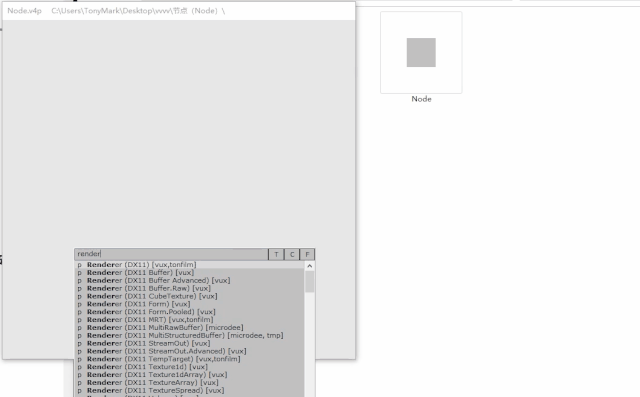
添加节点,图片来源于GeeksArt。
鼠标右键在界面单击添加一些参数节点。
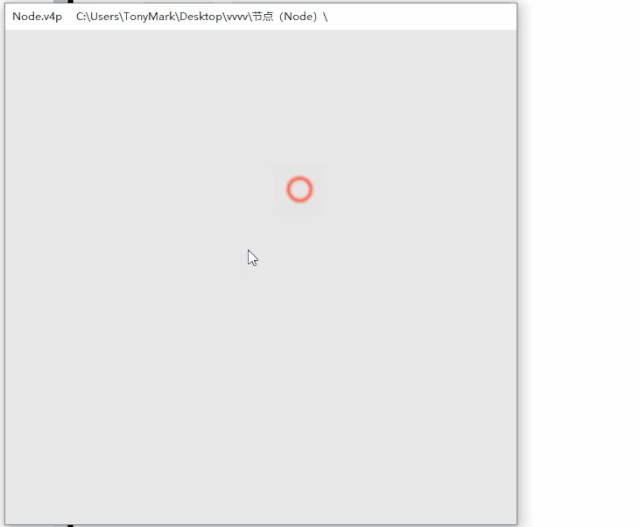
添加节点,图片来源于GeeksArt。
鼠标中间键(滚轮)在界面单击选择其他的节点和功能。
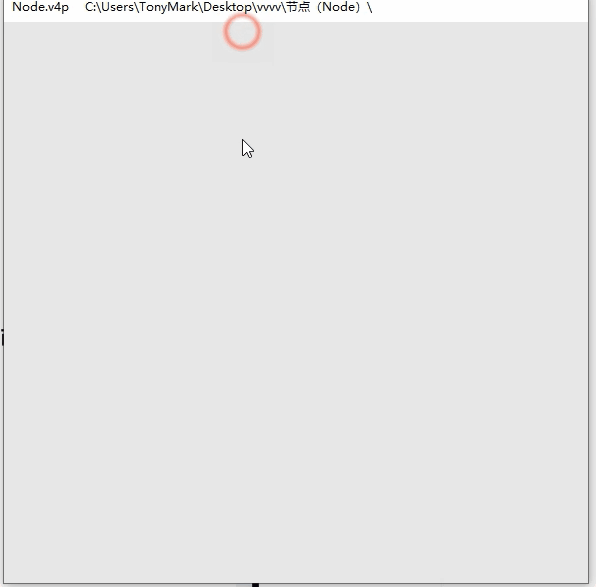
添加节点,图片来源于GeeksArt。
03.部分常用快捷键
▽
Ctrl+E:用于锁定/解锁节点,当首次按Ctrl+E时,鼠标不能拖拽节点。
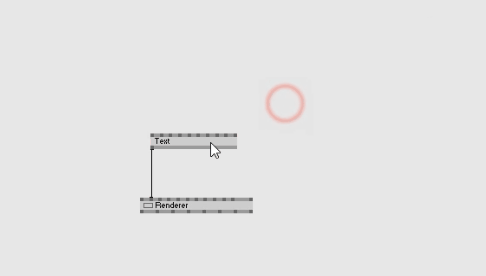
Ctrl+E锁住节点,图片来源于GeeksArt。
再次按Ctrl+E可以将节点解锁,鼠标任意拖拽。
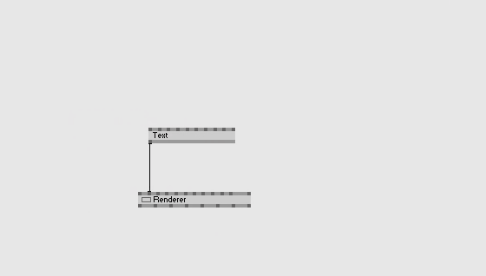
Ctrl+E解锁节点,图片来源于GeeksArt。
Alt+3/Alt+2:用于隐藏和显示窗口,按Alt+3可以将窗口隐藏,按Alt+2即可恢复隐藏的窗口。
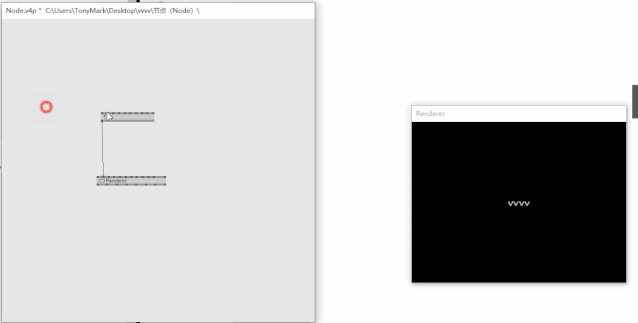
Alt+3隐藏窗口,图片来源于GeeksArt。
更多快捷键可登录网址查看:
https://vvvv.org/documentation/ui-reference
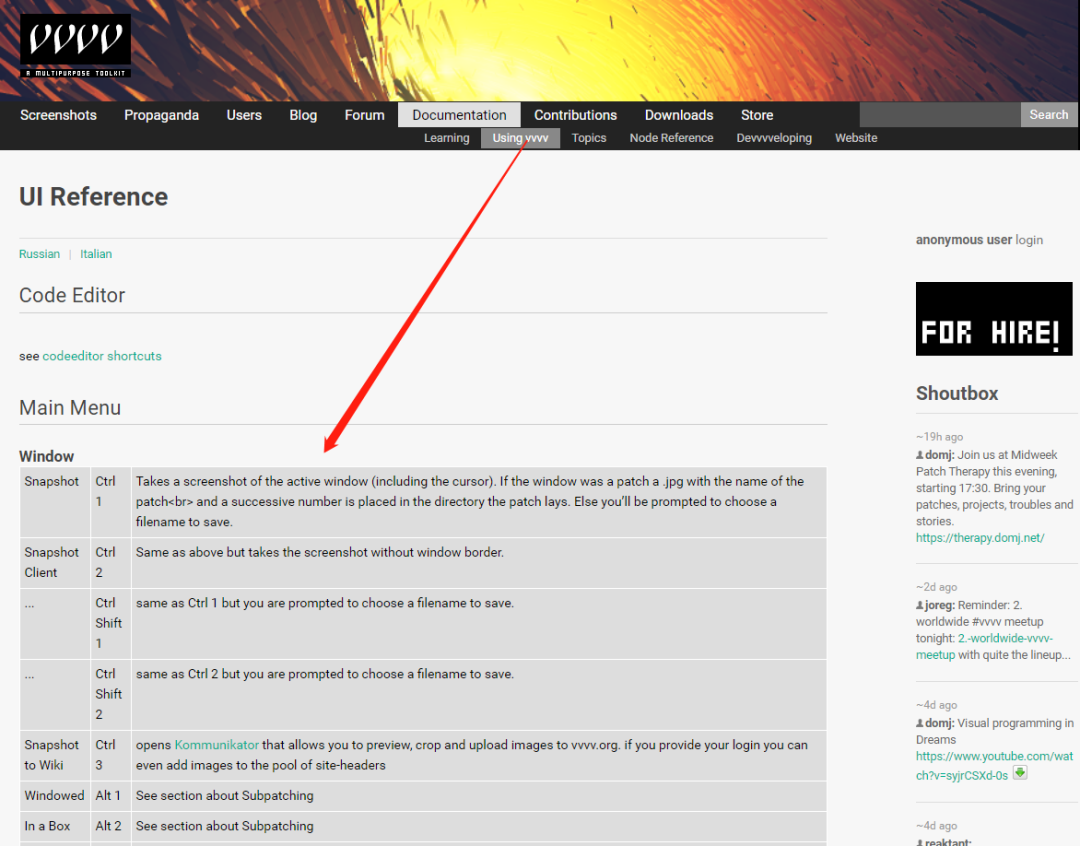
VVVV快捷键页面,图片来源于VVVV官网。
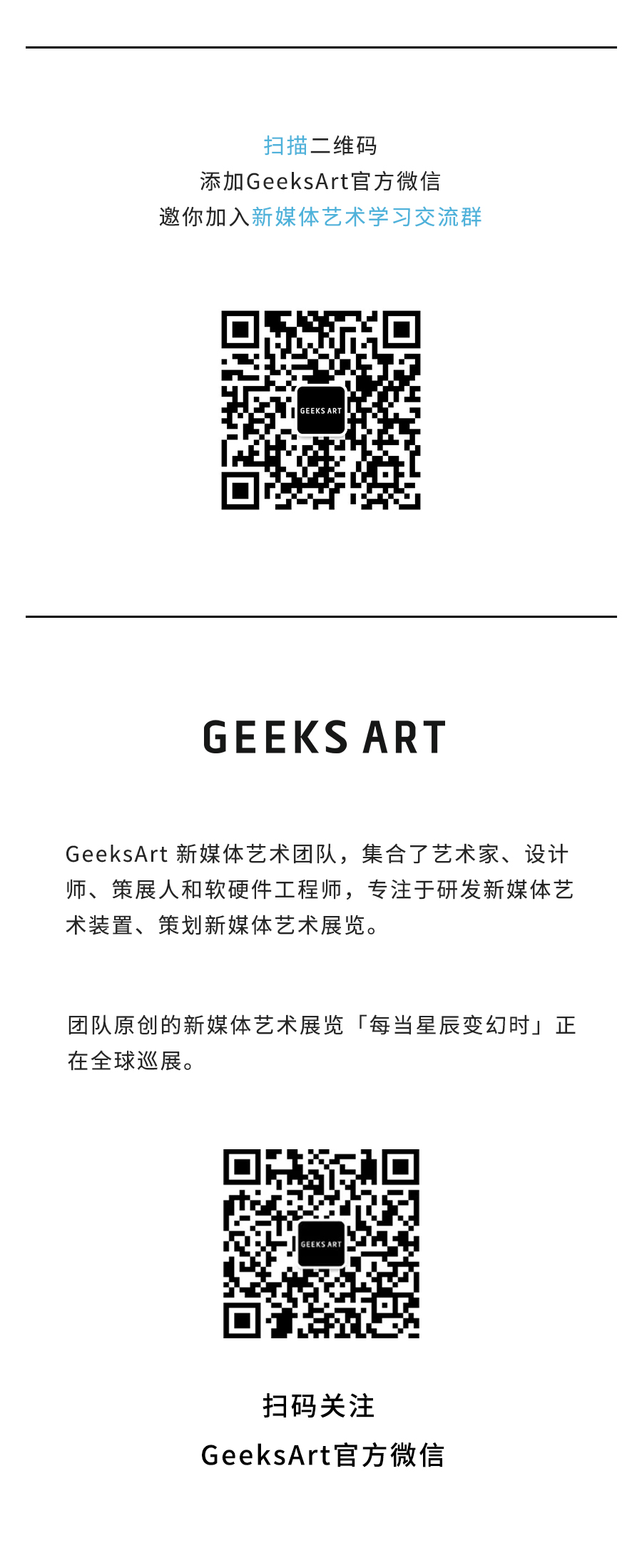
-
阅读原文
* 文章为作者独立观点,不代表数艺网立场转载须知
- 本文由 千核GEEKSART 授权 数艺网 发表,并经数艺网编辑。转载此文章请在文章开头和结尾标注“作者”、“来源:数艺网” 并附上本页链接: 本站部分文字及图片来源于网络,如侵犯到您的权益,请及时告知,我们将及时处理或删除。